
Fooocusの実戦的トピック(AI画像生成)①「メリットとデメリット」
今回は、初心者でも使いやすい画像生成AI「Fooocus」のメリットとデメリットを紹介します。
Fooocusのメリット
Fooocusのメリットは、おもに以下の点です。
無料で使える
初心者にわかりやすく扱いやすいインターフェイス
マックでも使える!
外付けのデバイスへインストールしても使える(USBメモリやSDカードでも可)
インストールが簡単
4GBのグラフィックボードでも使える
XL系のモデルデータを使っているため、とにかく高精細
アダルティなイラストも作り放題♡
表現できるイラストの種類がハンパない
絵の解像度を、細部を作り替えながら簡単な手順でスケールアップことが可能
すでに作成したイラストをプロンプトだけで簡単に変化できる
▶無料で使える
Fooocusのもっとも大きなメリットは、なんといっても無料で使えることでしょう。
ウェブ経由でAIイラストを作成できるサイトも数多くあります。でも、そのほとんどがサブスクなど有料を前提にしているんです。それを考えると、無料で使えるのは、破格のサービスです。
以下が、Fooocusの公式サイトです。サイトの中ほどにある「Download」の
>>> Click here to download <<<
から、Windows版のFooocusのダウンロードができます。
▶初心者にわかりやすく扱いやすいインターフェイス
「Fooocus」のインターフェイスは、[Setting] [Suyle] [Model] [Advenced]の4つのカテゴリーに分かれています。
それぞれのカテゴリーも、初心者でも何をどうすればよいのかがひと目で分かるような、とても分かりやすい作りですよ。
起動したばかりの状態は、以下のように画像とプロンプトを記入するウィンドウしか表示されていません。
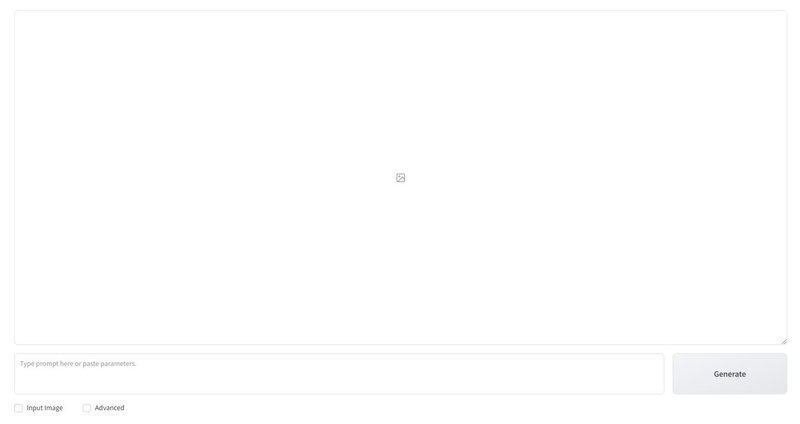
しかし、プロンプトを記入する向かって左下にある「Advanced」にチェックを入れることで、[Setting] [Suyle] [Model] [Advenced]の4つの設定画面が開きます。
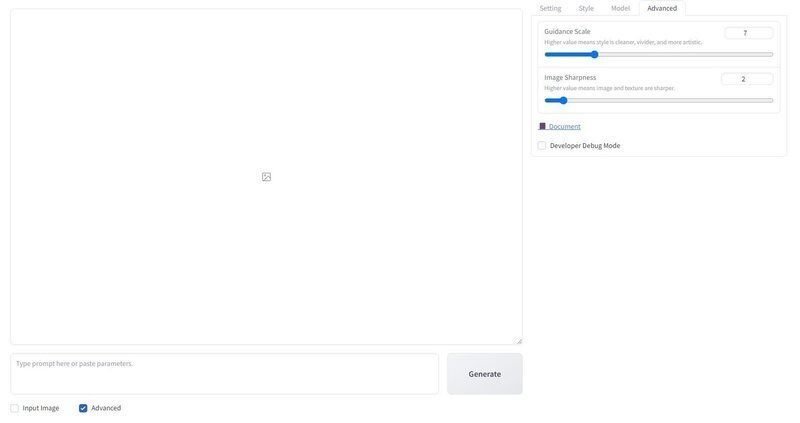
▶外付けのデバイスにインストールしても使える
「Fooocus」のローカル環境へのインストールには、かなりの容量が必要です。そのうえ、任意で追加するモデルデータも大きいものが多いため、パソコン本体の容量が少ないと、あっという間に容量が足りなくなってしまいます。
でも、外付けのデバイスにインストールしても使えるので安心してください。実際に、私もUSBメモリにインストールして使用しています。
外付けで使えることが分からなかったときは、なかなか大変でした。気に入ったモデルがあっても、データが大きいと入れるのをためらったり、すでに入れていたモデルを削除してから入れたりしていたのです。
でも今は、パソコン本体の容量を気にすることなく、気に入ったモデルを好きなだけ入れて使っていますよ♪
▶インストールが簡単
インストールは、何も難しいことはありません。いったんインストールがスタートしたら、あとは最後まで勝手に進んでくれます。
時間はかかりますが、ただ終わるのを待っているだけでいいので何もしなくて済みますよ。
ただし、推奨環境に満たないパソコンでは、インストールしても起動できないので、注意が必要です。
以下が、Windowの場合のローカル環境へのインストールの、おもな推奨環境です。
※「Fooocus」の推奨環境
・OS:WindowsOS(64bit)
・CPU:インテル系ならCore i5~Core i7以上、AMD系ならRyzen 5~7以上など(新しいモデルほど安心です)
・グラフィックボード:4GB以上のVRAM(ビデオメモリ)を積んだNVIDIA系モデル(RTX 20シリーズやRTX 30、40シリーズ)
※ AMD系のGPUの場合は、8GBのVRAMが必要
・PC本体の物理メモリ:8GB以上
▶マックでも使える!
Fooocusは、Windowだけではなく、マックでもAIイラストが生成出来ます!
マックでの推奨環境は、以下のとおりです。
GPU:M1/M2 MPS
最小限のGPUメモリ:共有
最小限のシステムメモリ:共有
注意:Nvidia RTX 3XXX よりも約 9 倍遅い
ただし、現状はWindow版よりも生成スピードが遅いのが痛いです(´;ω;`)
▶4GBのグラフィックボードでも使える
Fooocusのインストール環境は、「NMKD Stable Diffusion GUI」に比べるとはるかに敷居が低く、4GBのグラフィックボードで使用が可能です。
参照記事:
▶XL系のモデルデータを使っているため、とにかく高精細
XL系のモデルデータ(正式には「Stable Diffusion XL」)とは、Stability AI社の開発による画質が大幅に向上した画像生成AI用のモデルデータのことです。
従来のモデルデータが512x512であったのに対し、XL系では1024x1024になっています。「Fooocus」には、このモデルデータがディフォルトでセットされているため、高精細なAIイラストを作ることができます。
▶アダルティなイラストが作り放題
ちまたにあふれているWEBサイト経由でのAIイラスト作成ツールのほとんどは、アダルティなプロンプトに対して縛りがあります。
ポリシーの問題なのでしょうが、ちょっとエッチっぽい文言を加えただけで、はねられてしまうことが多いのです。下着姿でもNG扱いされることがあります。
それに比べて、ローカルで動かす「Fooocus」には、まったく縛りがありません。どんなエッチなプロンプトでも、思ったとおりに作成してくれます♡
女性の身体の危ない部分を指定したり、男女の危ない行為を指定したりしても、ちゃんと作成してくれるんです。
そのたぐいのイラストがほしい人にとっては、まさに神のごときツールといえるかもしれませんね。
▶表現できるイラストの種類がハンパない
「スタイル(Style)」という機能で、イラストの表現を変えることができるのが「Fooocus」です。
つまり、「Fooocus」でのイラスト作成は、「メインのモデルデータ + LoRAデータ + スタイル(Style)」が基本となっています。このスタイルの種類が、Anime、Cinematic、Photograhic、3DModelなど、驚くことに300種類以上あるのです。
しかも、インターフェースの任意のスタイルにカーソルを持っていくと、どのようなイラストが表現できるのかを絵で表示してくれる親切さです。
このシステムにより、「Fooocus」で表現できないイラストはないといっても過言ではないでしょう。
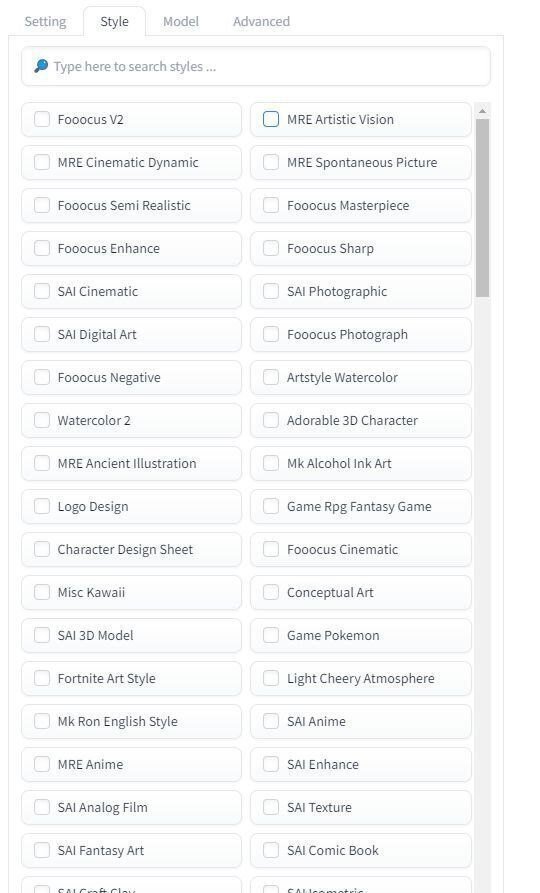
▶絵の解像度を、細部を作り替えながら簡単な手順でアップスケールすることが可能
これについては、言葉よりも実際に絵を見てもらったほうがわかりやすでしょう。以下の絵を見てください。


2つのイラストを比べてもらえれば分かると思いますが、女神様の顔や髪飾り、衣装などがかなり詳細に表現されています。
また、背景も、形が整えられたうえに詳細に表現されているのが分かるでしょう。とくに、女神様の左右にある円状の彫刻をみると、上の絵では少し歪んでいますが、下の絵ではなめらかな円になっています。
つまり、「Fooocus」のアップスケール機能は、元の絵の解像度をただ単にアップするだけでなく、デッサンを整え直して、絵そのものを詳細に作り変えてくれるんです♪
この機能は、「Fooocus」で作った絵だけではなく、読み込むことができる絵なら全てに対応してくれます。
もう一つ、例を見てみましょう。


一見、あまり変化がないように見えます。
でも、よく見ると上の絵に比べて、下の絵の女神様が身につけている髪飾りや胸飾りなどに、影やハイライトが細かく追加されてリアリティがアップしているのがわかります。脚にはめている飾りのデザインも、下の絵のほうが細かいですね。
この機能は、とくにキャラクターが小さい時に雑になりがちな顔のパーツへの対応にとても重宝します。
※ Fooocusのスケールアップ機能の使い方(2倍にする場合)
「Fooocus」のスケールアップ機能の使い方は、とても簡単です。
まず、インターフェースの一番下にある「Advanced」にチェックを入れる。これにより、右側にインターフェースが拡張される。
拡張されたインターフェースの右上にある項目から「Setting」を選ぶ
すぐ下にある「Performance」は、「Quality」がおすすめ
「Aspect Ratios」は選択不要(どれを選んでも元画像の2倍の解像度になる)
プロンプトを記入する欄の下にある「Input Imege」にチェックを入れる
新たに開いたウィンドウ上部の項目から「Upscale or Variation」を選ぶ
下にあるスペースに、解像度を上げたい絵をドラッグアンドドロップで挿入する
その下にある「Upscale or Variation」の中の「Upscale (2x)」にチェックを入れる
プロンプトを記入する欄の右側にある「Generate」をクリックする
これでアップスケールされたイラストの生成が始まります。少し時間がかかるので、コーヒーでも飲みながらゆっくりと待ちましょう♪
▶すでに作成したイラストをプロンプトだけで簡単に変化できる
「Fooocus」のバリエーション機能を使うと、元のイラストの任意の部分をプロンプトだけで変化させることができます。しかも、変化の付け方は「Vary (Subtle)(弱)」と「Vary (Strong)(強)」の2種類から選択可能です。
弱の場合は、元々の構図をわずかに変化させるだけです。でも、強を使うと構図自体も変化する場合があります。
たとえば、下のようにとても幸せそうに笑っている少女のイラストを、弱と強を使って、怒っている表情に変化させてみます。


「Vary (Subtle)(弱)」の場合、表情は変化しますが、ほかはほぼ同じままです(なぜかTシャツのロゴが変化しています)

「Vary (Strong)(強)」を使って変化の度合いを強くすると、表情ばかりでなくポーズや衣装、背景まで変化しました。かなり激しく怒っています。怖いです♫
※ Fooocusのバリエーション機能の使い方
1~7までは、スケールアップ機能の使い方と同じです。
まず、インターフェースの一番下にある「Advanced」にチェックを入れる。これにより、右側にインターフェースが拡張される。
拡張されたインターフェースの右上にある項目から「Setting」を選ぶ
すぐ下にある「Performance」は、「Quality」がおすすめ
「Aspect Ratios」は選択不要(どれを選んでも元画像の2倍の解像度になる)
プロンプトを記入する欄の下にある「Input Imege」にチェックを入れる
新たに開いたウィンドウ上部の項目から「Upscale or Variation」を選ぶ
下にあるスペースに、解像度を上げたい絵をドラッグアンドドロップで挿入する
その下にある「Upscale or Variation」の中の「Vary (Subtle)」または「Vary (Strong)」にチェックを入れる(Subtleが弱でStrongが強)
プロンプトに、どのように変化させたいかを記入する(Google翻訳などを使って英文にする)
プロンプトを記入する欄の右側にある「Generate」をクリックする
しばらく待つと、変化したイラストが生成されます。気に入らなかったら、再度「Generate」をクリックして作成し直すか、プロンプトを工夫してみましょう。
Fooocusのデメリット
今まで使っている限り、「Fooocus」にはあまりデメリットらしいデメリットは見当たりません。しいていうなら、以下のようなものです。
▶「Styles」の種類が多すぎて、お気に入りを決めるのに時間がかかる
300種類以上あるスタイルそれぞれに魅力的な特徴があります。どれも捨てがたいスタイルなので、お気に入りのスタイルを決めるのに時間がかかってしまいます♫
でも、これはデメリットというよりも、イラストを作るうえでの楽しみといえるかもしれませんね。
また、これは「Fooocus」の救済措置かもしれませんが、「Fooocus」が推奨するモデルやスタイル、パラメーターがすでにセットされた3つの起動用プリセットが用意されています。
それが、「run」「run_anime」「run_realistic」です。
run:ノーマルなプリセット(モデルやスタイルを自分で選択するのが前提)
run_anime:アニメ系に特化したプリセット
run_realistic:リアル系に特化したプリセット
「run_anime」か「run_realistic」を基本として起動し、好みによってモデルやスタイルを変化させると、「Fooocus」はとても使いやすいです♪
今回は、筆者がとくに気に入っている画像生成AI「Fooocus」のメリットとデメリットを紹介してきました。
次回は、ほかの画像生成AIツールとFooocusをかけ合わせて使用する方法を紹介していきます。
ほかのツールのメリットを活かしながら、Fooocusを最大限活用することができますよ♫
※ この「Fooocusの実戦的トピック」は、筆者の既存のブログ記事を改訂・修正して掲載したものです。
※ この記事のイラストは、すべて画像生成AI・StableDiffusionの直系である「Fooocus」によって作られたものです。
いいなと思ったら応援しよう!

